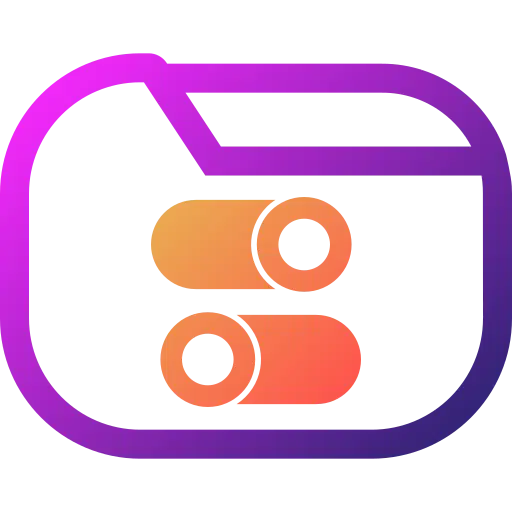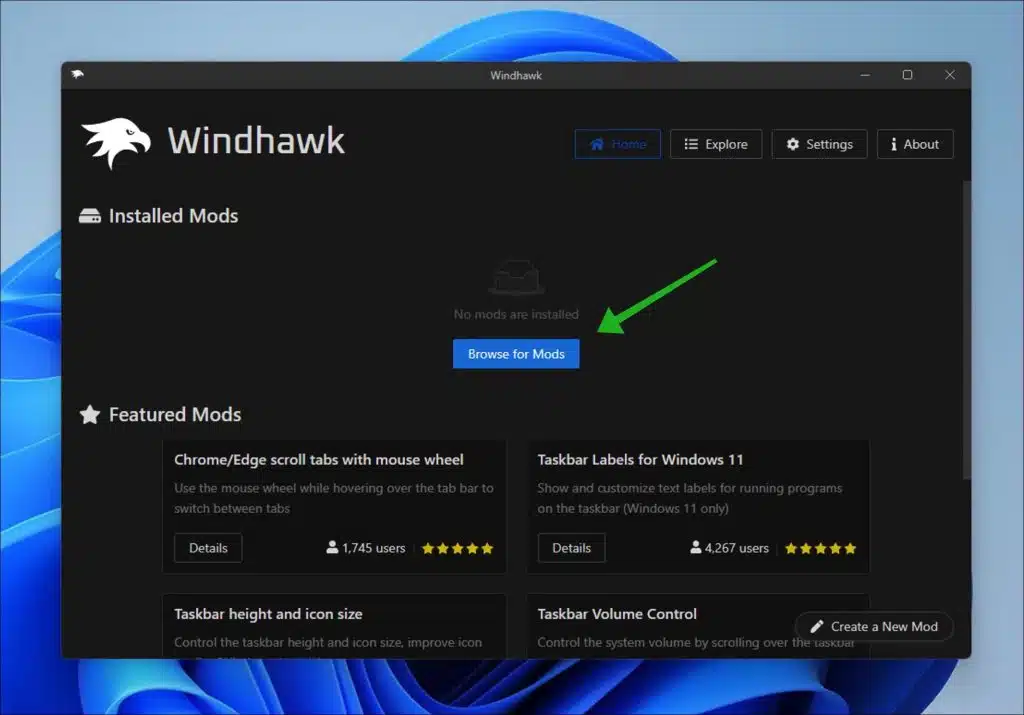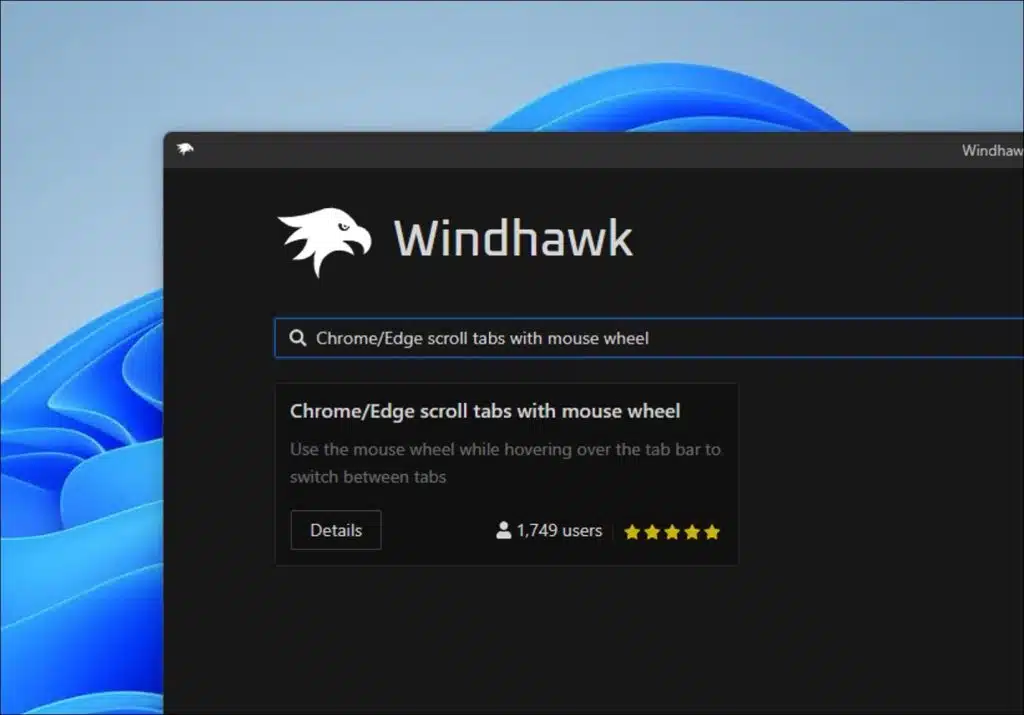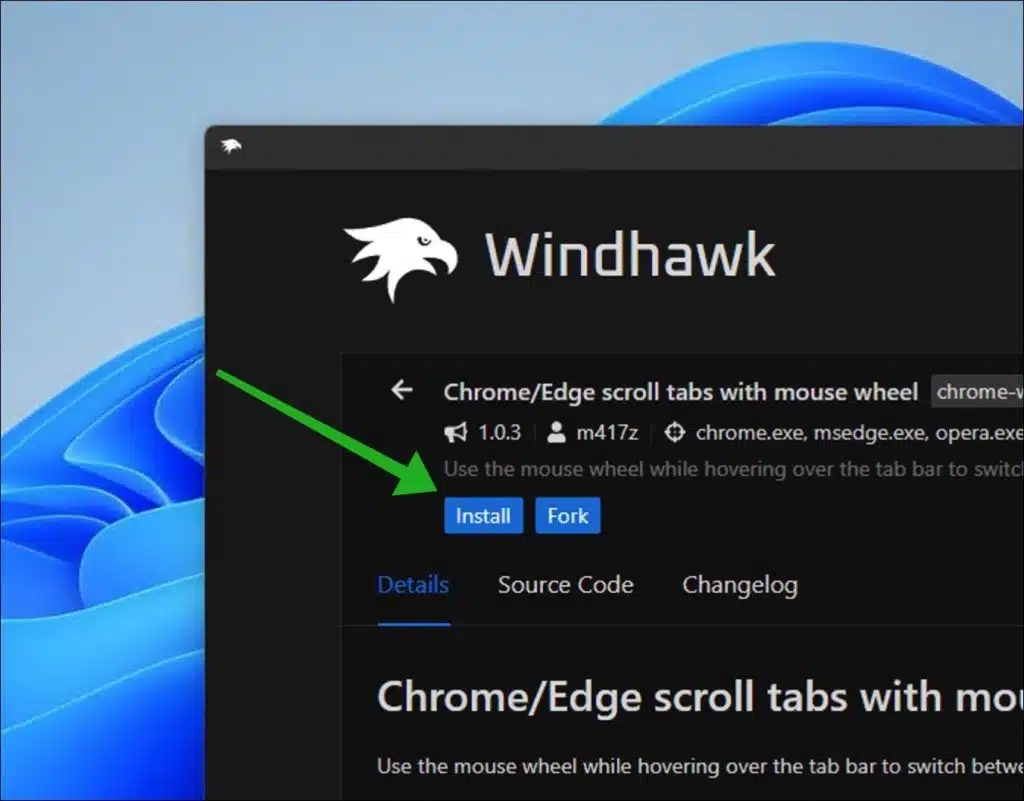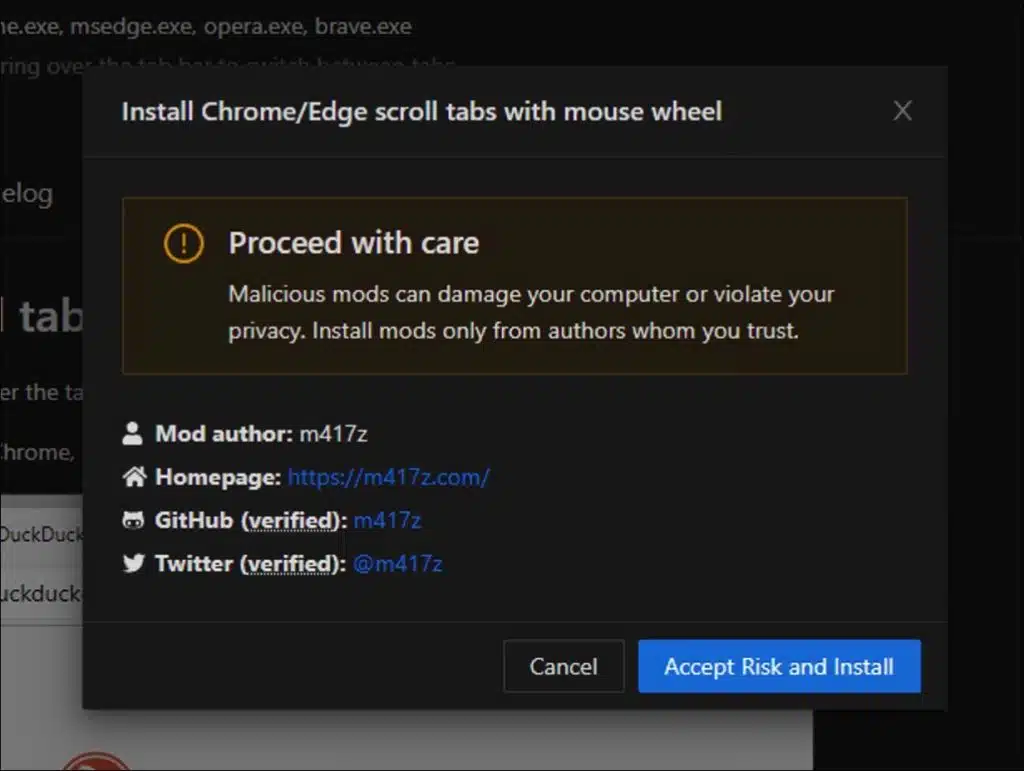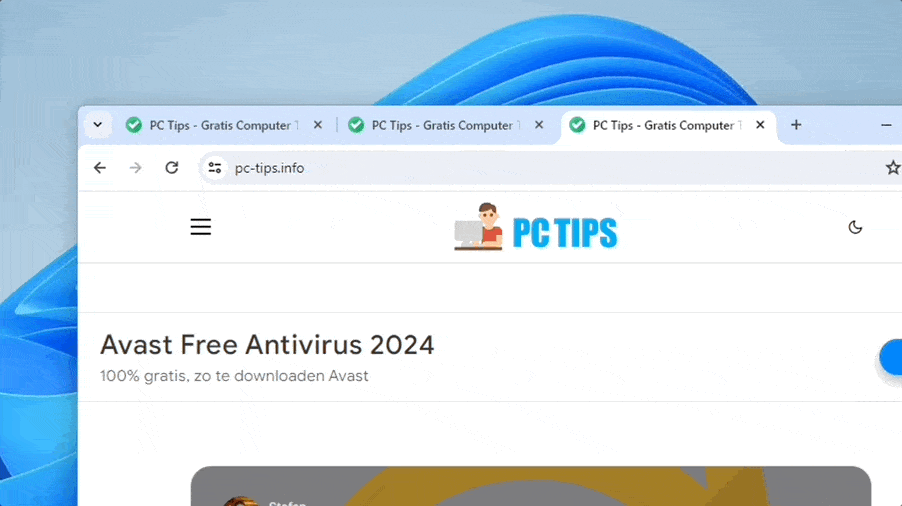Este artículo le muestra cómo usar la rueda del mouse para cambiar entre pestañas en el navegador Microsoft Edge o Google Chrome.
Si usted es alguien que trabaja mucho con pestañas abiertas en su navegador de Internet, entonces conoce el problema de que cambiar rápidamente entre diferentes pestañas puede ser un desafío. Por ejemplo, si tiene muchas pestañas abiertas, los títulos de las pestañas se harán más pequeños, lo que hará que sea más difícil hacer clic en ellas.
Esta práctica herramienta le permite desplazarse por las pestañas abiertas con un simple movimiento de la rueda del mouse. Esta funcionalidad no sólo ahorra tiempo, sino que también es más beneficiosa desde el punto de vista ergonómico, ya que reduce la necesidad de hacer clic y mover el mouse repetidamente. Así es como funciona.
Utilice la rueda del mouse para cambiar entre pestañas del navegador
Para empezar con descarga WindHawk a tu computadora. Después de la descarga, instale la aplicación. Una vez que haya instalado la aplicación, haga clic en el botón "Buscar modificaciones" para buscar modificaciones para Windows 11.
Búsqueda de
Chrome/Edge scroll tabs with mouse wheel
Haga clic en "Detalles" para abrir.
Luego haga clic en "instalar" para instalar esta modificación.
Haga clic en "Aceptar riesgo e instalar" para confirmar que realmente desea instalar esta modificación.
Ahora abra el navegador Google Chrome o Microsoft Edge. Si tiene varias pestañas abiertas, mantenga el mouse sobre cualquier espacio libre entre las pestañas o sobre ellas. Al desplazarse con la rueda del mouse, podrá cambiar rápidamente entre las pestañas abiertas.
A continuación se muestra un ejemplo:
Espero haberte informado con esto. ¡Gracias por leer!